Scalanie filmów
– tak to działa!
Aby montować kilka filmów razem, wykonaj następujące czynności:
- Otwórz program do edycji wideo MAGIX Movie Studio i zaimportuj wszystkie pliki wideo, które chcesz połączyć.
- Ustaw filmy w żądanej kolejności. Możesz swobodnie przesuwać dowolne wideo na ścieżce.
- Wybierz Menu "Plik" > "Eksportuj film" i wyszukaj odpowiedni format pliku, np. MP4. Spowoduje to wyeksportowanie wszystkich filmów do nowego pliku wideo.
Montaż filmów z MAGIX Movie Studio, programem do obróbki wideo dla po prostu dobrych filmów:
- Import wszystkich standardowych formatów wideo, np. MP4
- Proste i szybkie funkcje sortowania i cięcia
- Intuicyjne szablony do wprowadzeń, outro, napisów, przejść, napisów początkowych itd.
- Praktyczni asystenci
- Wszystkie ważne formaty eksportu
Scalanie plików MP4
Jednym z najbardziej prozaicznych zadań dla kamerzystów jest połączenie materiału z kamery wideo w jeden, "oficjalny" plik wideo. Nagrania wideo są często w formacie MP4. Jednak proces montowania filmów jest taki sam dla wszystkich formatów wideo. Aby zatem połączyć pliki MP4 lub inne formaty wideo, należy najpierw przenieść pliki z karty pamięci na dysk twardy komputera, a następnie załadować je do programu do obróbki filmów Movie Studio. Dzięki temu programowi wideo można scalać filmy MP4 i łączyć je z innymi formatami wideo, rozmieszczać je w dowolnej kolejności, w razie potrzeby przycinać lub w inny sposób edytować. Na koniec można wyeksportować pliki, na przykład jako MP4 lub w innym formacie. Powstaje przy tym nowy plik wideo, który łączy wszystkie zaimportowane wcześniej filmy.
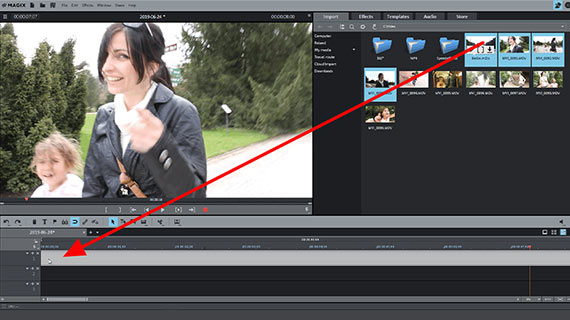
Krok 1: Przeniesienie plików wideo z karty pamięci do komputera
- Wyjmij kartę pamięci z kamery wideo i włóż ją do czytnika kart w komputerze.
- Uruchom MAGIX Movie Studio i importuj filmy wideo do programu. W tym celu przejdź do katalogu wideo na karcie pamięci w Media Pool po prawej stronie i przeciągnij pliki stamtąd do programu, przytrzymując przycisk myszy (Drag & Drop).
- Pojawi się pytanie, czy pliki mają zostać wcześniej skopiowane na twardy dysk. Zalecamy potwierdzić to pytanie, ponieważ przetwarzanie z twardego dysku jest szybsze i bezpieczniejsze.
- Na koniec wszystkie filmy pojawiają się jeden po drugim na górnej ścieżce.
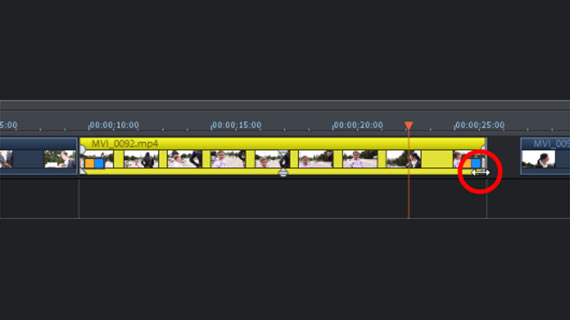
Krok 2: Montowanie filmów
- Najpierw ustaw swoje filmy w odpowiedniej kolejności. Możesz kliknąć i przesunąć dowolny obiekt wideo.
- Sprawdź, czy filmy wymagają montażu. Każdy obiekt wideo możesz po prostu przesunąć myszką na jego osi przedniej i tylnej. Możesz też, poprzez kliknięcie myszką, umieścić znacznik odtwarzania w miejscu, w którym chcesz dokonać montażu, i kliknąć przycisk Montaż na pasku narzędzi. Wycięte fragmenty możesz usunąć klawiszem Delete.
- Na koniec pomyśl jeszcze nad efektami optymalizacyjnymi do swoich filmów. W tym celu otwórz zakładkę Efekty i wybierz odpowiednie efekty dla ścieżki obrazu i dźwiękowej. Dla lepszej jakości obrazu zaleca się na przykład optymalizację 1-kliknięciem w efekcie "Jasność & Kontrast".
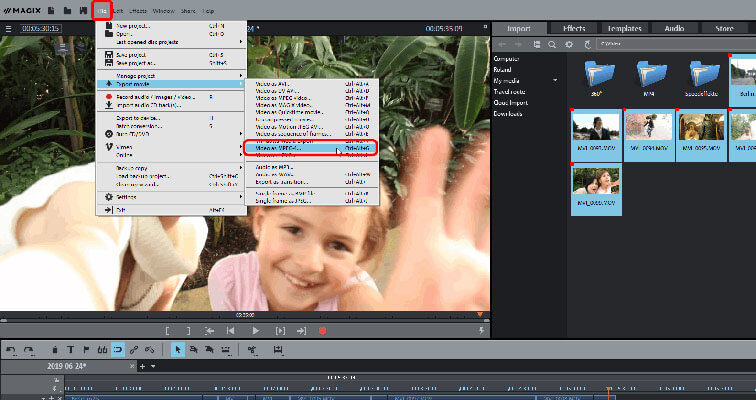
Krok 3: Scalanie i eksportowanie filmów, np. MP4
Ten krok jest oczywiście opcjonalny, możesz również przesłać gotowy zmontowany film bezpośrednio do YouTube.
- Aby połączyć wszystkie materiały na osi czasu w jeden plik wideo, wybierz z menu "Plik" opcję "Eksportuj film". Tutaj możesz zobaczyć, jakie formaty są dostępne dla twojego pliku wideo. Format kontenera MP4 wykorzystuje kodek wideo H.264 i kodek audio AAC. W oknie eksportu można bardziej szczegółowo ustawić kodeki i formaty.
- Następnie przypisz nazwę dla nowego pliku wideo, wybierz katalog do przechowywania i rozpocznij eksport.
MAGIX Movie Studio Suite: tak wyjątkowy jak Twoje filmy.
- Płynny montaż proxy nawet w 4K
- Do 1500 efektów & muzyki
- Automatyczni asystenci
- Pakiet efektów Premium & wtyczki z efektami
- Twoje filmy na płytach DVD, AVCHD & Blue-ray
- Bezpośrednie przesyłanie na YouTube & Vimeo




